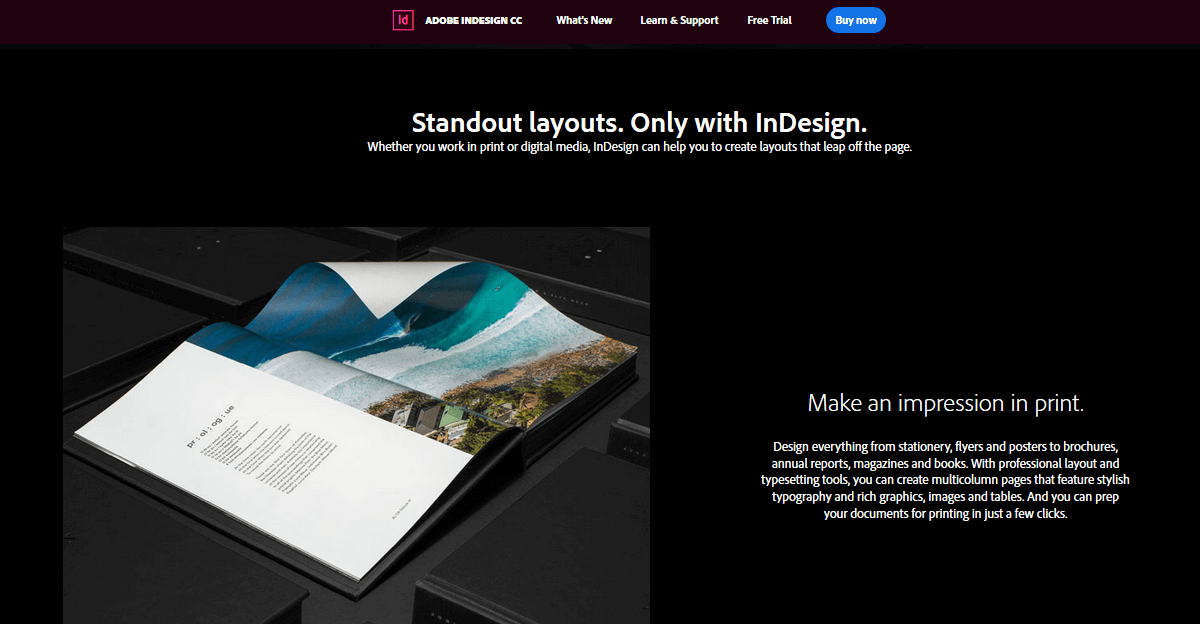- Někteří uživatelé se při pokusu o stažení aplikace Adobe InDesign prostřednictvím služby Creative Cloud mohou setkat s určitými problémy.
- Tato stránka obsahuje některá možná řešení problémů se stahováním aplikace Adobe InDesign.
- Podívejte se na naše Odstraňování problémů procházet další články o řešení potíží pro širokou škálu softwaru.
- Na našem webu můžete také procházet články o dalším softwaru pro grafický design Centrum grafiky a designu.

Tento software udrží vaše ovladače v provozu a ochrání vás tak před běžnými chybami počítače a selháním hardwaru. Zkontrolujte všechny své ovladače nyní ve 3 snadných krocích:
- Stáhněte si DriverFix (ověřený soubor ke stažení).
- Klepněte na Začni skenovat najít všechny problematické ovladače.
- Klepněte na Aktualizujte ovladače získat nové verze a zabránit poruchám systému.
- DriverFix byl stažen uživatelem 0 čtenáři tento měsíc.
Adobe InDesign je jednou z aplikací, které si uživatelé mohou stahovat a instalovat pomocí Adobe Creative Cloud aplikace.
Někteří uživatelé však zveřejnili na fóru podpory společnosti Adobe informace o mnoha problémech se zkušebním stahováním aplikace InDesign. Tito uživatelé proto nemohou stáhnout InDesign pomocí služby Creative Cloud.
Jak mohu opravit chyby zkušebního stahování aplikace Adobe InDesign?
1. Stáhněte si Adobe InDesign pomocí přímého odkazu ke stažení

Adobe InDesign je jedním z nejdůležitějších balíčků pro publikování a grafický design pro Windows 10. S ním můžete nastavit brožury, noviny, e-knihy, prezentace, letáky a mnoho dalších typů dokumentů.
Nejnovější verze aplikace Adobe InDesign ve verzi 16.0 obsahuje některé skvělé nové funkce. Zahrnuje novou sadu recenzí (anotační nástroje), navigační body v panelu médií a detekci objektů Adobe Sensei pro obtékání textu kolem objektů.
Další užitečné funkce aplikace Adobe InDesign
- Nástroj pro vyhledávání barev
- Profesionální nástroje pro rozložení a sazbu
- Zahrnuje velké množství návrhových šablon Adobe Stock
- Nástroj InDesign Content-Aware Fit vycentruje nejdůležitější části obrazu v rámečku
Nevzdávejte se tedy stahování aplikace Adobe InDesign, když si ji nemůžete stáhnout!
Zkuste si místo aplikace Creative Cloud stáhnout InDesign s přímým odkazem ke stažení.

Adobe InDesign
Pomocí tohoto úžasného softwaru vytvoříte úžasně kvalitní práci, která vás nikdy nezklame.
Navštivte web
2. Přeinstalujte Adobe Creative Cloud
- Otevřete Odinstalovat Webová stránka aplikace Creative Cloud v prohlížeči.
- Klikněte na ikonu Získat soubor tlačítko pro stažení souboru ZIP pro odinstalaci.
- Poklepejte na stažený soubor ZIP v Průzkumníku souborů.
- Vybrat Nástroje pro komprimovanou složku záložka.

- zmáčkni Extrahovat vše knoflík.

- Klepněte na Výpis v okně Extract Compressed.
- Otevřete soubor Creative Cloud Uninstaller.exe z jeho extrahované složky.
- Nejprve můžete zkusit kliknout Opravit zjistit, zda by tato možnost mohla vyřešit problém se stahováním.

- Klepněte na Odinstalovat odebrat Creative Cloud.
- Poté před opětovnou instalací služby Creative Cloud restartujte systém Windows.
- Otevři Webová stránka Creative Cloud stáhnout odtamtud.
- Poté přeinstalujte Creative Cloud pomocí staženého instalačního programu.
3. Zakažte antivirový software třetích stran

Pokud máte třetí stranu antivirový software nainstalován, klikněte pravým tlačítkem myši jeho ikona na hlavním panelu.
Poté vyberte možnost deaktivovat štít v místní nabídce a dočasně vypněte antivirový nástroj na několik hodin. Poté stáhněte InDesign s deaktivovaným antivirovým programem.
4. Dočasně vypněte bránu firewall systému Windows
- zmáčkni Sem zadejte vyhledávání tlačítko zcela vlevo na hlavním panelu systému Windows 10.
- Typ firewall do vyhledávacího pole.
- Klepněte na Brána firewall systému Windows Defender otevřít Kontrolní panel applet na to.

- Klepněte na Zapněte nebo vypněte bránu Windows Defender Firewall otevřete nastavení zobrazená na snímku přímo níže.

- Vyberte obojí Vypněte bránu Windows Defender Firewall možnosti a klikněte na OK ukončíte Přizpůsobit nastavení.
5. Stáhněte si Adobe InDesign v nouzovém režimu
- Klikněte na ikonu Tlačítko Start otevřete jeho nabídku.
- zmáčkni Napájení knoflík.
- Klepněte na Restartujte zatímco stisknete klávesu Shift dolů. Poté by měl váš počítač nebo notebook restartovat modře Vyberte možnost Jídelní lístek.

- Vybrat Odstraňte problém > Pokročilé možnosti otevřete další možnosti.

- Poté vyberte Nastavení spouštění a Restartujte volba.
- Po restartování počítače v nabídce Nastavení spuštění vyberte stisknutím klávesy F5 Povolte bezpečný režim se sítí volba.
- Poté zkuste stáhnout Adobe InDesign v nouzovém režimu.
6. Vyčistěte spouštěcí systém Windows
- Klepněte pravým tlačítkem myši na tlačítko Start systému Windows 10 a v otevřené nabídce vyberte příkaz Spustit.
- Typ msconfig v Spustit a kliknout OK otevřít Okno MSConfig.
- Na Všeobecné Klepněte na kartu Selektivní spuštění vyberte Načíst systémové služby a Použijte původní spouštěcí konfiguraci nastavení.

- Zrušte výběr Načíst položky po spuštění zaškrtávací políčko.
- Vybrat Skrýt všechny služby společnosti Microsoft nastavení na MSConfig Služby záložka.

- Poté klikněte Vypnout všechno k odebrání služeb třetích stran ze spuštění systému Windows.
- Klepněte na Aplikovat > OK pro uložení nastavení a ukončení.
- zmáčkni Restartujte knoflík.
Tato potenciální řešení mohou vyřešit řadu problémů se stahováním aplikace Adobe InDesign.
Upozorňujeme, že stažení aplikace InDesign se může také nezdařit v případě výpadků serveru Adobe Creative Cloud, které můžete zkontrolovat v Downdetector.
Často kladené otázky
Důvod této události může být různý, ale této příručce určitě vám to jednou provždy pomůže vyřešit.
Pokud InDesign nepřestane padat, je to pravděpodobně problém způsobený vadným nebo chybí plugin.
Ano můžeš. I když nebudete mít stejné možnosti, můžete soubory InDesign upravovat pomocí softwaru uvedeného v tento důkladný průvodce.